
Anpassen von Live Photos in der App „Fotos“ auf dem Mac
Du kannst Live Photos ebenso bearbeiten, wie andere Fotos. Änderungen, die du an einem Live Photo vornimmst, gelten sowohl für das Einzelbild als auch für das Video im Live Photo.
Hinweis: Änderungen, die du mit dem Werkzeugen „Retuschieren“, „Rote Augen“ und „Markieren“ vornimmst, betreffen nur das Einzelbild.
Du hast folgende Möglichkeiten:
Länge des Videos trimmen
Audio aktivieren oder deaktivieren
Einzelbild ändern, das du für das Live Photo siehst
Endlosschleife, Abpraller und Simulation einer Langzeitbelichtung festlegen
Filter anwenden
Foto zuschneiden und begradigen
Anpassungen anwenden
Die Änderungen gelten für das gesamte Video.
Doppelklicke in der App „Fotos“
 auf dem Mac auf ein Live Photo und klicke danach in der Symbolleiste auf „Bearbeiten“.
auf dem Mac auf ein Live Photo und klicke danach in der Symbolleiste auf „Bearbeiten“. Klicke bei Live Fotos, die auch Fotos im Porträtmodus sind, auf
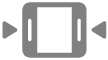 unter dem Foto, um Bearbeitungswerkzeuge von Live Photo anzuzeigen,
unter dem Foto, um Bearbeitungswerkzeuge von Live Photo anzuzeigen,Verwende die Bearbeitungswerkzeuge, um Änderungen vorzunehmen.
Zum Ändern der Wiedergabe des Live Photos klicke auf „Anpassen“ in der Symbolleiste und führe dann einen der folgenden Schritte aus:
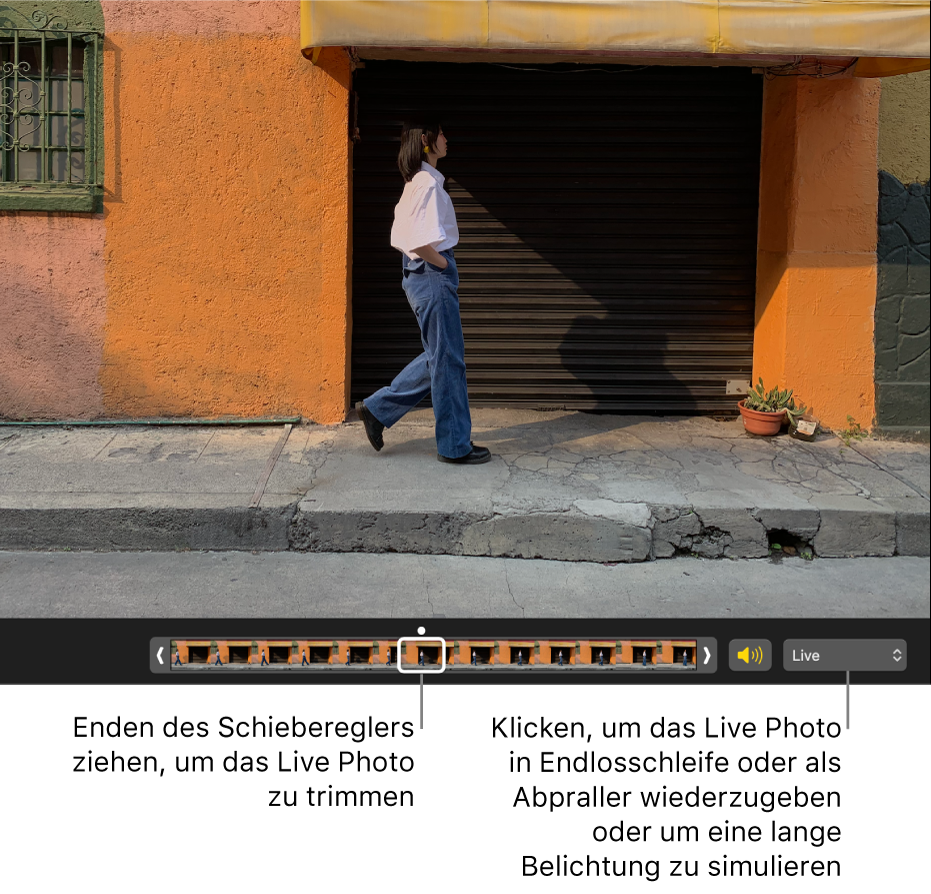
Länge des Videos trimmen: Bewegen die Endendes Reglers, um Anfang und Ende des Videos festzulegen.
Audio aktivieren oder deaktivieren: Klicke auf „Lautsprecher“.
Videobild als Schlüsselfoto auswählen: Bewege die Abspielposition auf das gewünschte Bild und wähle dann „Schlüsselfoto“.
Endlosschleife, Abpraller und Simulation einer Langzeitbelichtung für Live Photo festlegen: Klicke auf das Einblendmenü „Live“ und wähle den gewünschten Effekt aus
Live Photo in Standbild konvertieren: Klicke unten im Fenster auf „Live Photo“
 .
.
Nach der Bearbeitung eines Live Photos kannst du das Original wiederherstellen, in dem du auf „Zurück zum Original“ klickst.